Le Harmony Hub de Logitech représente une avancée significative dans le domaine de la domotique, offrant à l’utilisateur un contrôle centralisé et intuitif sur ses appareils électroniques. Cet outil, d’une esthétique soignée, promet une expérience utilisateur d’une grande fluidité. Sa discrétion d’installation permet une intégration harmonieuse dans n’importe quel intérieur. Bien que sa popularité soit croissante, certains utilisateurs restent encore perplexes quant à son fonctionnement. Vous vous demandez comment réinitialiser un Harmony Hub ? Vous êtes au bon endroit. Cet article vous guidera à travers les étapes nécessaires pour réinitialiser non seulement le Harmony Hub, mais également les télécommandes associées, comme la Harmony Touch et la télécommande Harmony standard. De plus, nous explorerons la possibilité d’utiliser le Harmony Hub sans télécommande.
Procédure de réinitialisation du Harmony Hub
Lisez la suite pour une explication détaillée de la méthode de réinitialisation du Harmony Hub.
Le Harmony Hub nécessite-t-il une ligne de visée directe ?
Non, le Harmony Hub fonctionne sans nécessité de ligne de visée directe avec les appareils.
Combien de téléviseurs le Harmony Hub peut-il gérer ?
Le Harmony Hub peut contrôler jusqu’à huit téléviseurs situés à proximité les uns des autres. Il est également compatible avec une variété de dispositifs tels qu’Apple TV, Roku, Sonos, Xbox One, Xbox 360, PlayStation 3 ou Wii.
Comment supprimer une télécommande associée au Harmony Hub ?
Voici les étapes à suivre pour supprimer une télécommande :
1. Lancez le logiciel Harmony sur votre ordinateur.
Note : Connectez-vous à votre compte si ce n’est pas déjà fait.
2. Accédez à la galerie des télécommandes et sélectionnez celle que vous souhaitez supprimer.
3. Cliquez sur « Paramètres » dans le panneau de gauche.
Note : Si l’option « Plus » est visible à côté de l’image de la télécommande, cliquez dessus. Sinon, passez à l’étape suivante.
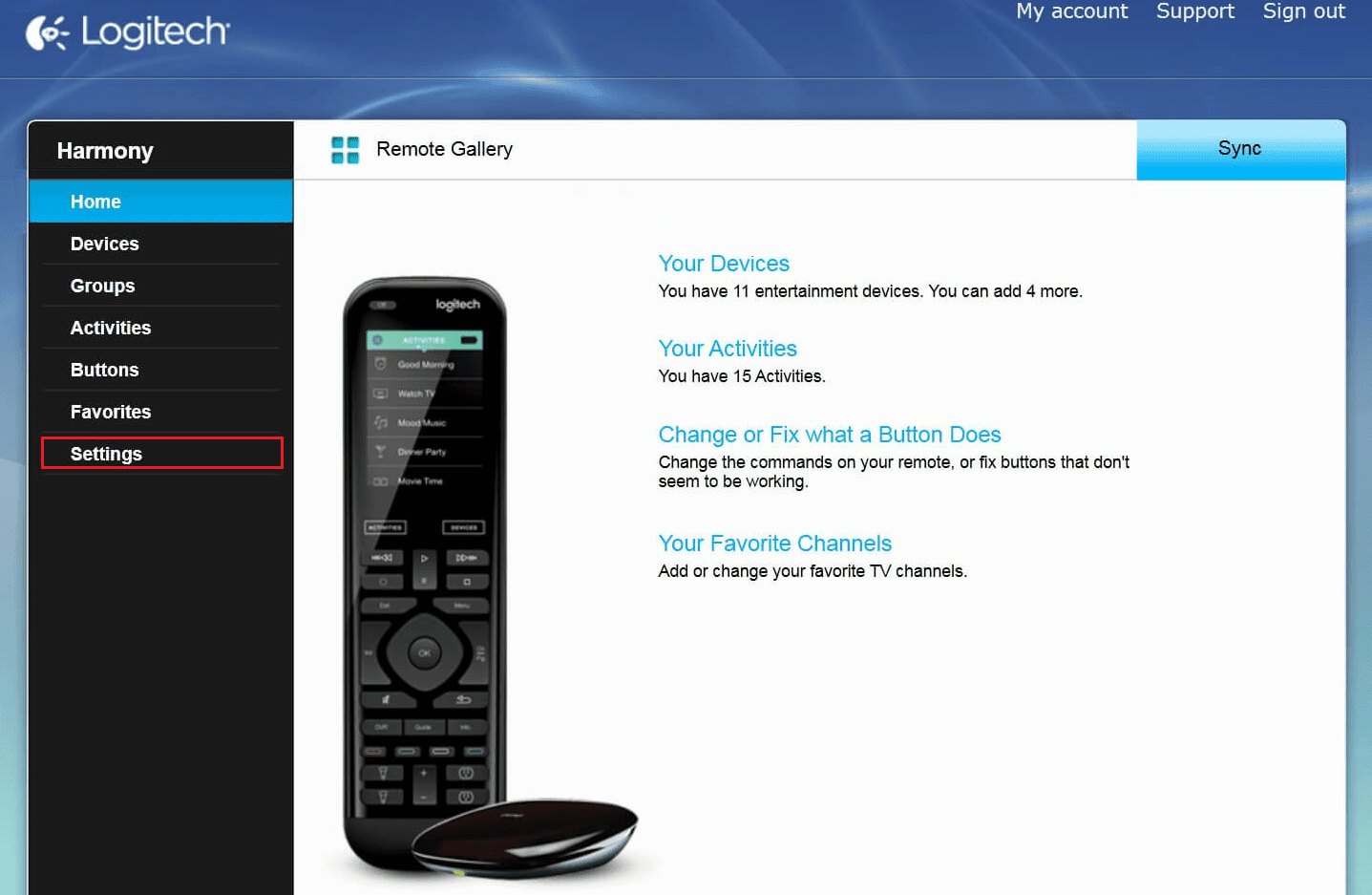
4. Cliquez sur « Supprimer votre télécommande Harmony ».
Continuez votre lecture pour savoir comment réinitialiser le Harmony Hub.
Est-il possible d’utiliser deux Harmony Hubs ?
Oui, vous pouvez utiliser deux Harmony Hubs, cependant l’expérience utilisateur pourrait ne pas être optimale.
Peut-on utiliser le Harmony Hub sans télécommande ?
Oui, il est tout à fait possible d’utiliser le Harmony Hub sans télécommande. Vous pouvez contrôler vos appareils directement via l’application mobile.
Comment réinitialiser votre compte Harmony ?
La réinitialisation du Harmony Hub est simple : maintenez enfoncés simultanément les boutons « Menu » et « Arrêt » pendant 20 secondes pour effectuer une réinitialisation d’usine.
Comment réinitialiser la télécommande Harmony Touch ?
Pour réinitialiser votre télécommande Harmony Touch, appuyez simultanément sur le bouton « Menu » et le bouton « Off » pendant une vingtaine de secondes.
Comment réinitialiser la télécommande Harmony Companion ?
Maintenez enfoncés les boutons « Menu » et « Arrêt » de la télécommande pendant 20 secondes. La télécommande Harmony Companion sera réinitialisée après quelques instants.
Comment réinitialiser le Harmony Hub aux paramètres d’usine ?
Pour rétablir les paramètres d’usine du Harmony Hub, suivez ces étapes :
1. Débranchez l’appareil de l’alimentation électrique.
2. Tout en rebranchant l’alimentation, maintenez enfoncé le bouton « Pair/Reset » situé à l’arrière de l’appareil.
Comment désinstaller le Harmony Hub ?
Après avoir appris à réinitialiser votre Harmony Hub, voici comment le désinstaller :
1. Ouvrez l’application Harmony.
2. Cliquez sur l’icône menu (trois lignes horizontales) en haut à gauche.
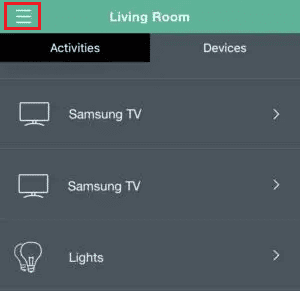
3. Sélectionnez « Mise à niveau Harmony ».
4. Dans la configuration Harmony, sélectionnez « Supprimer l’extension Home Hub ».
5. Appuyez sur « Oui ».
6. Retournez au menu principal.
7. Choisissez « Configuration Harmony » puis « Sync ».
8. Ensuite, maintenez l’icône de l’application Harmony enfoncée dans votre tiroir d’applications.
9. Appuyez sur « Désinstaller ».
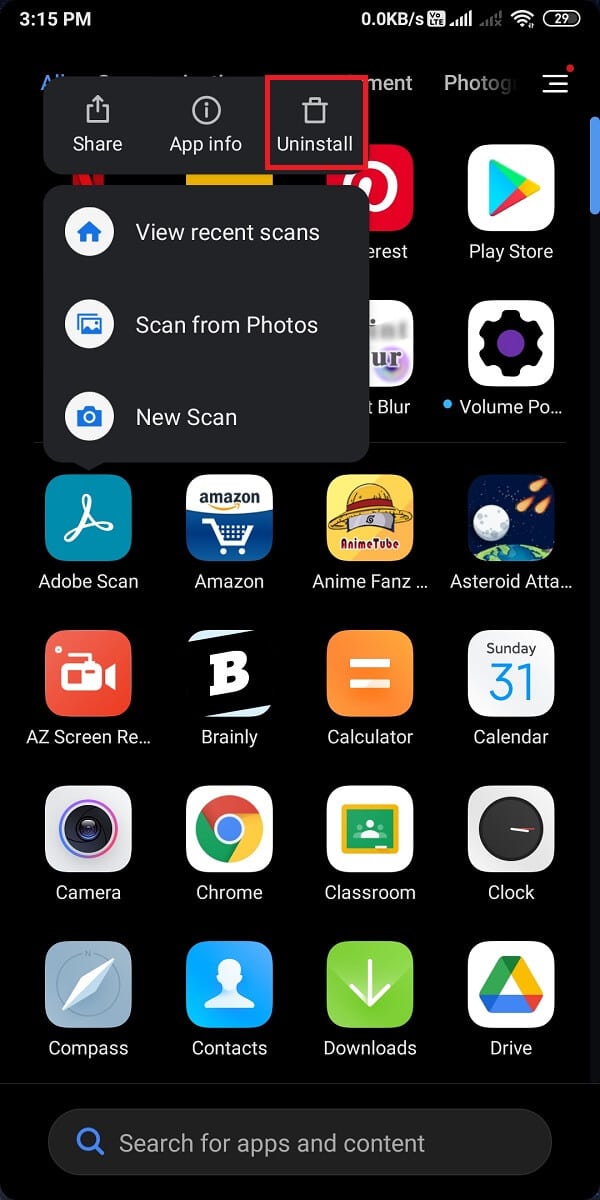
10. Enfin, confirmez la désinstallation en appuyant sur « Désinstaller » dans la fenêtre qui s’affiche.
Recommandations :
Nous espérons que cet article vous a permis de comprendre les différentes étapes de réinitialisation du Harmony Hub. N’hésitez pas à nous faire part de vos questions ou suggestions pour de futurs articles dans la section commentaires ci-dessous.